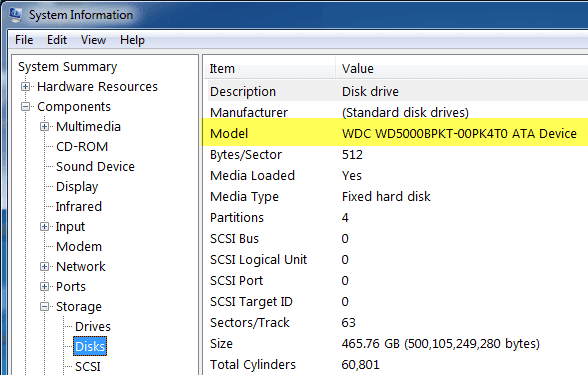您最近是否收到了一台新计算机或有一台旧计算机并想了解硬盘的RPM ?尽管许多较新的笔记本电脑都配备了SSD(SSDs)(固态驱动器),但大多数台式机和大多数笔记本电脑仍然使用传统的旋转盘片(spinning platter)硬盘。
如果您有一台较旧的计算机,您可能正在考虑用较快的硬盘替换较慢的硬盘。即使您可以选择SSD,传统硬盘驱动器的成本仍然要低得多,并且可以以更便宜的价格为您提供更多存储空间。订购新硬盘时,检查接口类型(interface type)和RPM非常重要。
如果您喜欢服务器或游戏机等高端计算机,那么您可以购买速度极快的 10K 或 15K RPM的硬盘。不过,对于消费者而言,所有笔记本电脑和大多数台式机的转速都是 5400 或 7200 RPM。
您可以尝试以下几种方法来查找硬盘驱动器的RPM 值(RPM value)。
检查硬盘驱动器上的标签(Check the Label on the Hard Drive)

这听起来像是一个显而易见的答案,但它也是了解硬盘RPM的(RPM)最确定的方法。(MOST)当然,这意味着你必须打开你的电脑,并且可能要取下几颗螺丝,但它肯定会给你最可靠的答案。
此外,大多数戴尔(Dell)和其他制造商的台式机在您打开计算机时都可以完美地看到其硬盘驱动器,因此无需拧下任何东西或拉出任何东西。只需打开盒子看看(box and look)里面。
使用设备管理器和 MSINFO32
另一种简单的方法是在Google(Google)中简单地查找硬盘驱动器的型号(model number)。您可以在制造商网站上找到硬盘驱动器的所有规格。要查找型号(model number),只需右键单击 计算机( Computer)并转到属性(Properties)。接下来单击 左侧的设备管理器链接。(Device Manager)您也可以只打开控制面板( Control Panel ),然后从那里单击设备管理器( Device Manager )。

现在展开磁盘驱动器( Disk drives),您应该会看到硬盘驱动器的型号(model number),如下所示。在我的电脑上,它显示了硬盘驱动器的整个型号((model number)日立 HTS54...(Hitachi HTS54…)),这使得查找起来非常容易。请注意,如果“磁盘(Disk)驱动器”部分下未完全列出型号(model number),您可以右键单击驱动器并选择“属性(Properties)” 。

单击 Details 选项卡,然后从下拉菜单中选择(menu choose) Hardware Ids,这将为您提供确切的型号(model number)。如您所见,它被多次列出,但数量相同。您可以忽略下划线后的所有内容,因为这与型号(model number)无关。

Windows中还有一个系统信息工具(system information tool),您也可以使用它来获取硬盘驱动器的型号。(model number)单击(Click)开始并输入(Start and type)msinfo32 ,(msinfo32)然后按 Enter。
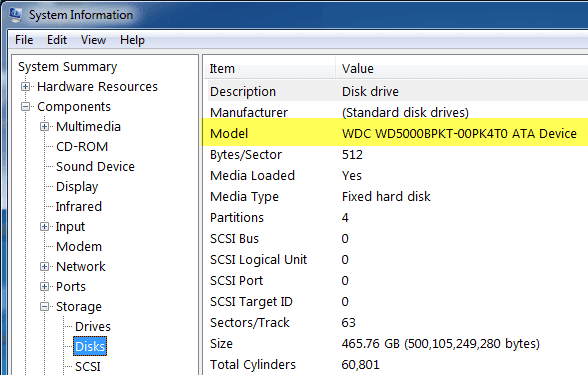
展开Components,然后Storage并单击Disks。在顶部,您将看到制造商(Manufacturer)和型号(Model)。谷歌型号(model number),你应该得到那个确切的硬盘驱动器的信息。
使用第三方实用程序
您应该能够使用上述方法确定RPM ,但如果没有,您也可以下载免费的第三方实用程序,它们不仅可以为您提供(RPM)RPM,还可以提供有关磁盘的许多其他信息,包括接口类型(interface type)、固件、序列号、缓存大小(cache size)、缓冲区大小等。

我会将下面的链接发布到我过去使用过的几个链接,这些链接是免费的,并且没有任何间谍软件或恶意软件(spyware or malware)。如果您的磁盘支持SMART,那么这些程序还可以告诉您硬盘驱动器的状态、温度等。如果您只是想查找RPM,其中一些程序可能会矫枉过正。
http://crystalmark.info/software/CrystalDiskInfo/index-e.html
http://www.hwinfo.com/
http://www.gtopala.com/#axzz3SGBmng00
How to Check the RPM of Your Hard Drive?
Have you recently received a new computer or have an older one lying around and wanted to find out the RPM of the hard drive? Even though a lot of newer laptops come with ЅSDs (solid state drives), most desktops and a majority of laptops still use traditional spinning platter hard disks.
If you have an older computer, you may be considering replacing a slower hard drive with a faster one. Even though you could opt for an SSD, traditional hard drives still cost much less and can give you a lot more storage for that cheaper price. When ordering a new hard drive, it’s very important to check the interface type and the RPM.
If you’re into higher end computers like servers or gaming machines, etc, then you can purchase hard drives that have a 10K or 15K RPM, which are extremely fast. For consumer purposes though, all laptops and most desktops will either be 5400 or 7200 RPM.
Here are a couple of methods you can try to find the RPM value of your hard drive.
Check the Label on the Hard Drive

This may sound like an obvious answer, but it is also the MOST certain way of knowing the RPM of your hard drive. Of course, it means you have to open up your computer and possibly take off a few screws, but it’ll definitely give you the most reliable answer.
Also, most desktops from Dell and other manufacturers make their hard drives perfectly visible when you open the computer, hence no need to unscrew anything or pull anything out. Just open the box and look inside.
Use Device Manager & MSINFO32
Another easy way is to simply look up the model number of your hard drive in Google. You’ll be able to find all the specifications for the hard drive on the manufacturers web site. In order to find the model number, simply right-click on Computer and go to Properties. Next click on the Device Manager link on the left. You can also just open Control Panel and click on Device Manager from there.

Now expand Disk drives and you should see the model number of your hard drive, like shown below. On my computer, it shows the entire model number of the hard drive (Hitachi HTS54…), which makes it really easy to look up. Note that if the model number is not listed completely under the Disk drives section, you can right-click on the drive and choose Properties.

Click on the Details tab and from the drop down menu choose Hardware Ids, which will give you the exact model number for sure. As you can see, it’s listed multiple times, but the number is the same. You can ignore all the stuff after the underscore, as that is not related to the model number.

There is also a system information tool in Windows that you can use to get the model number for the hard drive too. Click on Start and type in msinfo32 and press Enter.
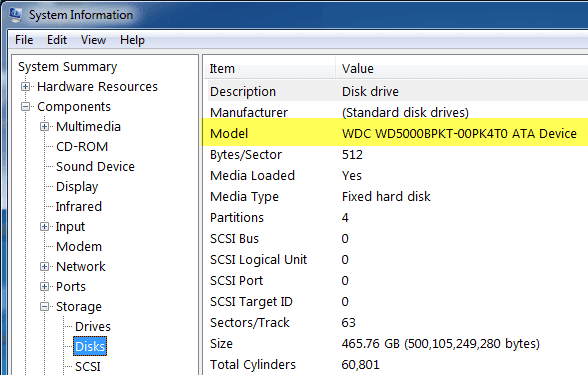
Expand Components, then Storage and click on Disks. At the top you will see Manufacturer and Model. Google the model number and you should get the info for that exact hard drive.
Use a Third Party Utility
You should be able to determine the RPM using the methods mentioned above, but if not, you can also download free third-party utilities that not only give you the RPM, but also lots of other information about the disk including the interface type, firmware, serial number, cache size, buffer size and more.

I will post the links below to several that I have used in the past, which are free and free of any spyware or malware. If your disk supports S.M.A.R.T, then these programs can also tell you the status of the hard drive, the temperature, etc. If you’re just trying to find the RPM, some of these programs might be overkill.
http://crystalmark.info/software/CrystalDiskInfo/index-e.html
http://www.hwinfo.com/
http://www.gtopala.com/#axzz3SGBmng00